マイページ
マイページはプロフィール設定やルーム作成、参加ルームの管理をおこないます。
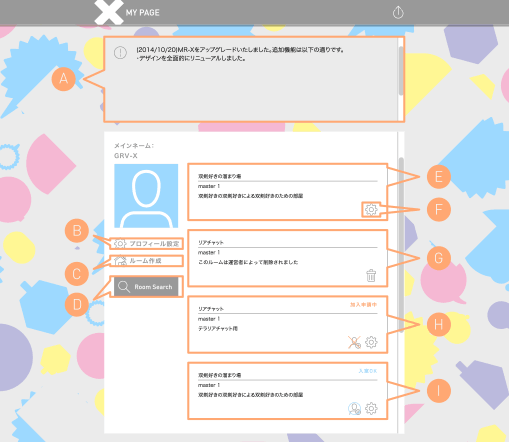
- A
- サイト運営からのお知らせを表示します。
- B
- プロフィール設定ではメインネームやメールアドレス、ホイッスル受け取り用アドレス、プロフィール画像の設定をします。MR-Xからの退会もこちらからできます。
- C
- ルームの作成ができます。ルーム名、ルームプロフィール、ルームマスターネームを入力してください。ルームタイプはクローズとオープンの二種類があり、クローズルームに入室するには、管理者の承認が必要です。
- D
- 「Room Search」ボタン
 を押すことでルーム検索画面に移行します。ルーム名やタグを入力してお好みのルームを見つけてください。ルームへの加入申請も行えます。
を押すことでルーム検索画面に移行します。ルーム名やタグを入力してお好みのルームを見つけてください。ルームへの加入申請も行えます。
- E
- 加入しているルームのアイコンです。ルーム内で使用している名前が表示されています。
- F
- ルームごとの設定です。ルームネームや紹介コメント、アイコンを設定できます。また、そのルームからホイッスルを受信するかどうかも設定できます。ルームからの脱退も可能です。
- G
- 加入しているルームがルームマスターやサイト運営者によって削除された場合は、右下のゴミ箱ボタン
 を押して完全に削除してください。
を押して完全に削除してください。
- H
- 加入申請中のルームは「申請中」と表示されます。加入申請を取り消したい場合は「取り下げ」ボタン
 を押してください。
を押してください。
- I
- 加入承認を受けたルームは「入室OK」と表示されます。「入室」ボタン
 を押して、ルームネームや紹介コメントを入力してください。
を押して、ルームネームや紹介コメントを入力してください。
ルーム
チャットとBBS、ピンボードを備えたミーティングルームです。
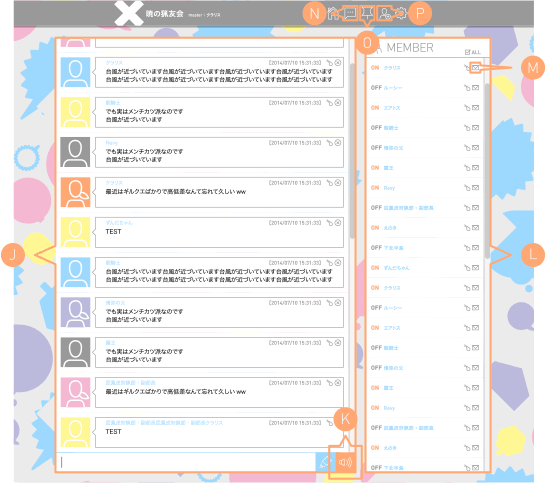
- J
- チャットです。自分の発言にある「×」マークを押すと、その発言を削除できます。また、自分の発言をホイッスルでメンバーに送信することができます。
- K
- チャットで、他メンバーの発言があった時にサウンドでお知らせします。ON/OFFボタン
 で切換えが可能です。
で切換えが可能です。
- L
- メンバーリストです。ルームに参加しているメンバーと、ログインしているかどうかがわかります。
- N
- スレッド式の掲示板です。自分の投稿をホイッスルでメンバーに送信することができます。
- O
- ピンボード式の掲示板です。テキストや画像、動画を貼ったり、HTMLタグ編集が可能です。また、自分の投稿をホイッスルでメンバーに送信することができます。
- P
- 友人をルームに招待することができます。招待したい方のメールアドレス、あなたの名前、コメントを入力して「入力確認」ボタン
 を押してください。
を押してください。
- M
- メンバーリスト中にある任意のメンバーのメールマークを押すと、個人へのメッセージを送信できます。また「ALL」を押すことで、メンバーリスト全員へメッセージを送ることも可能です。
BBS
スレッド形式の掲示板です。ログを流したくない内容を投稿するのに便利です。
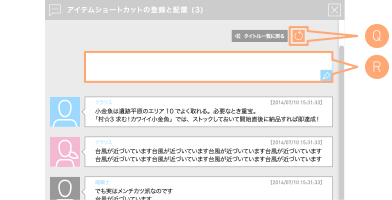
- Q
- スレッド内容を更新したい時にクリックしてください。
- R
- 投稿内容を入力してから、右のエンピツマーク
 をクリックして書き込んでください。
をクリックして書き込んでください。
ピンボード
テキストや画像、動画、HTMLタグを貼ることができる掲示板です。
ピンボードはageボタン![]() で並べ替えが可能です。
で並べ替えが可能です。
また、ホイッスルでピンボードのタイトルを送信することもできます。

- S
- ピンボードのタイトルを入力してください。
- U
- 自分の投稿にある「×」マークを押すと、その投稿を削除できます。
- T
- ピンボードタイプを、テキスト、画像、YouTube、ニコニコ動画、HTMLタグ編集から選んで、内容を作成してください。
ホイッスル
ホイッスルは、チャット、BBS、ピンボードの
投稿内容やタイトルを、ホイッスル受信設定をしているメンバーに送信することができます。
ホイッスルを送信する際、お互いのアドレスが公開されることはありません。
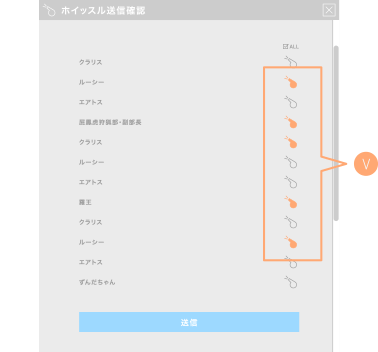
- V
- 自分の投稿のホイッスルマークを押した後、表示されたメンバーリストからホイッスル送信をしたいメンバーのホイッスルマーク
 をクリックして、マークが青く変わったのを確認してから送信ボタンを押してください。
をクリックして、マークが青く変わったのを確認してから送信ボタンを押してください。
「ALL」を押してから送信ボタンを押すと、ホイッスル受信設定をしているメンバー全員に送信することができます。
推奨環境
PC
[Windows]
- Internet Explorer 9以上
- Firefox
- Safari
- Chrome
[Mac]
- Safari
- Chrome
スマートフォン・タブレット
- iPhone
- iPad
- Android
- (バージョンやブラウザによってはご利用いただけない場合もございます)